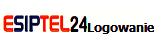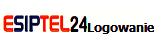Konfiguracja aplikacji VoIP Zoiper na iPhone z iOS
Żeby uruchomić program Zoiper na iPhone powinieneś:
Krok 1
Zaloguj się. Przy logowaniu użyj loginu i hasła, które nasz system CRM  wysłał Tobie na maila
System standardowo wymusi zmianę hasła. wysłał Tobie na maila
System standardowo wymusi zmianę hasła.
Jeżeli dokonałeś zmiany hasła i się zalogowałeś, kliknij w bocznym menu:
opcję Usługi, kolejno Telefony oraz Instrukcja konfiguracji
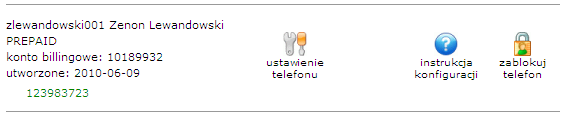
Tutaj jest Twój login oraz hasło, użyj jego w ustawieniach aplikacji Zoiper
User ID: jnowaczek001
Hasło: Jnowaczek123
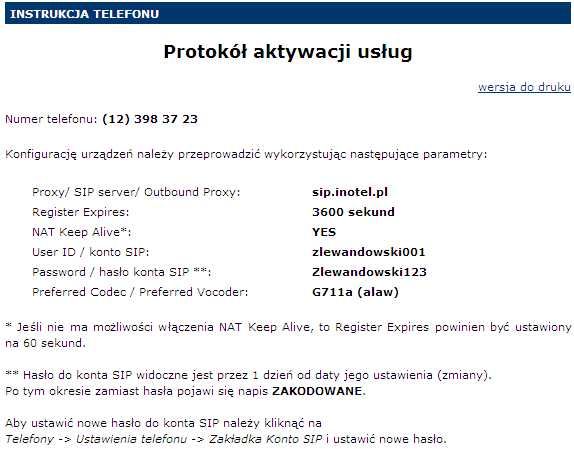
Krok 2
Pobierz aplikację Zoiper i uruchom pod iOS na iPhone
Krok 3
Poniżej znajduje się ekran użytkowy aplikacji Zoiper na iOS w Twoim iPhone.
Tak będą wyglądały ekrany po prawidłowym skonfigurowaniu aplikacji Zoiper.
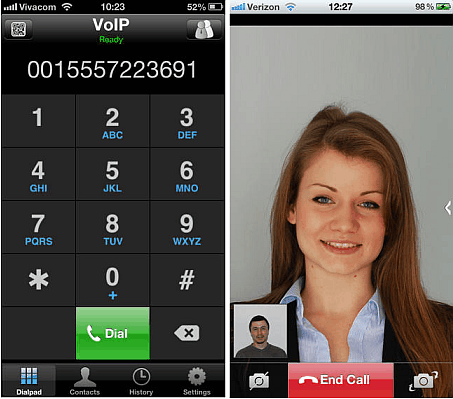
Krok 4
Tutaj są ekrany z ustawieniami audio oraz konta SIP. W pierwszej kolejności
ustawiasz potrzebne Tobie, kodeki dźwiękowe. Dla szerokiego pasma używasz
PCMA ( inaczej G711aLaw ). Przy wąskim paśmie używasz kodeka z silną kompresją
dźwięku np. G729. Teraz przechodzisz do ustawień konta SIP z naszej platformy
VoIP.
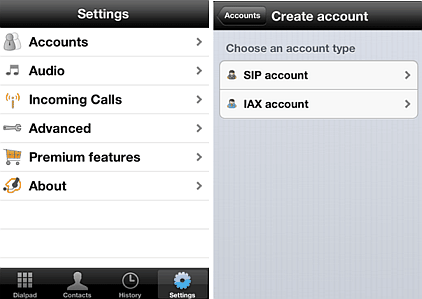
Krok 5
Na tych ekranach w pola Account name oraz User name wpisujesz login konta SIP
np. amaciarewicz001. W Domain ustawiasz sip.inotel.pl. W pole Password wpisujesz
hasło konta SIP np. Amaciarewicz123. Po zapisaniu ustawień aplikacja zaloguje
się do naszego serwera. Teraz możesz już odebrać i wykonywać połączenia. Będzie
się prezentował przydzielony przez nas numer stacjonarny.
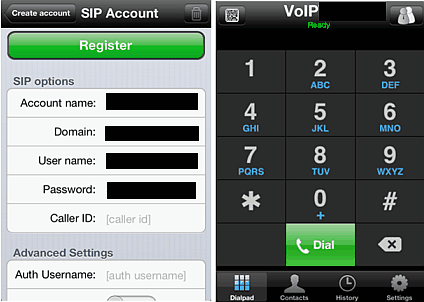
|

|
Opis usługi
Usługi dodatkowe
Fax2mail - web2fax
Sprzęt i akcesoria
Zamów usługi
|